如何在win7电脑中查看Aero特效所占用的内存大小
摘要:Aero特效是一个从win7旗舰版开始才具备的功能,可以说,Aero特效算是咱们win7旗舰版系统的一大创新之举了,一般来说,为了显示win...
Aero特效是一个从win7 旗舰版开始才具备的功能,可以说,Aero特效算是咱们win7旗舰版系统的一大创新之举了,一般来说,为了显示win7旗舰版系统华丽的效果和设计,咱们都会在自己的win7旗舰版系统中开启这个Aero特效,但是很多用户也觉得,开启Aero特效会导致系统内存被占用很大一部分,不方便电脑的运行,那么下面,咱们就具体来介绍一下,如何在win7旗舰版电脑中查看Aero特效所占用的内存大小,这样,咱们就可以判断自己的电脑是否适合开启Aero特效了。
1.首先,咱们将鼠标移动到win7旗舰版电脑下方的任务栏窗口上,然后找到一个空白处,点击鼠标右键,选择启动任务管理器。
2.在打开的任务管理器窗口中,咱们将界面切换到进程选项这一栏,之后,咱们就可以看到窗口中显示出很多的进程了。
3.咱们在这些进程中找到名为dwm.exe的选项,然后查看一下该项占用内存的情况就可以了,这个名为dwm.exe的选项代表的便是咱们win7旗舰版系统的Aero特效。
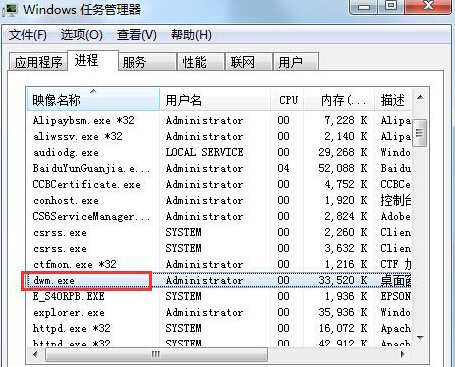
【如何在win7电脑中查看Aero特效所占用的内存大小】相关文章:
上一篇:
Win7系统QQ无法接收/传输文件怎么办
下一篇:
如何在win7电脑中打开麦克风侦听功能?
